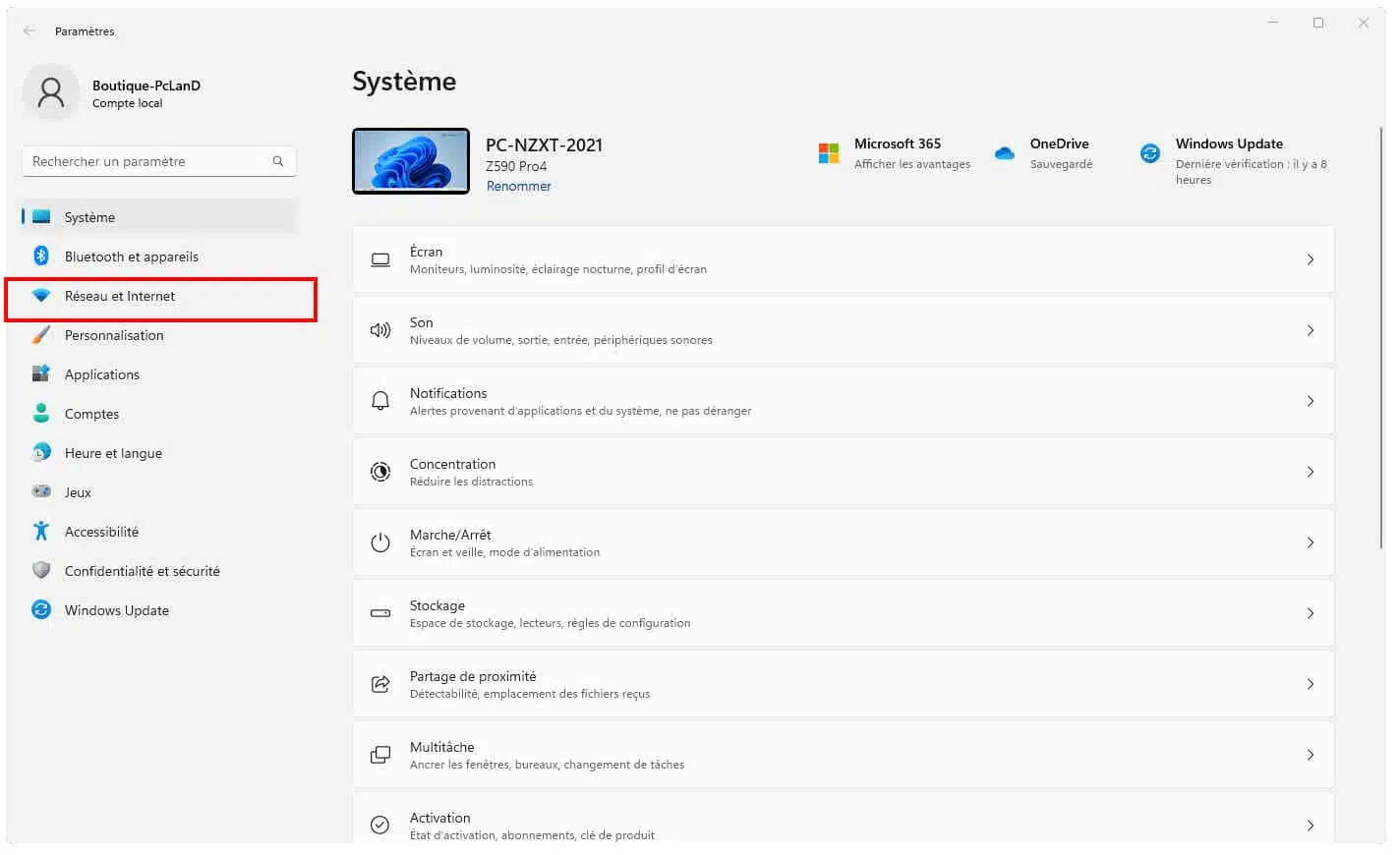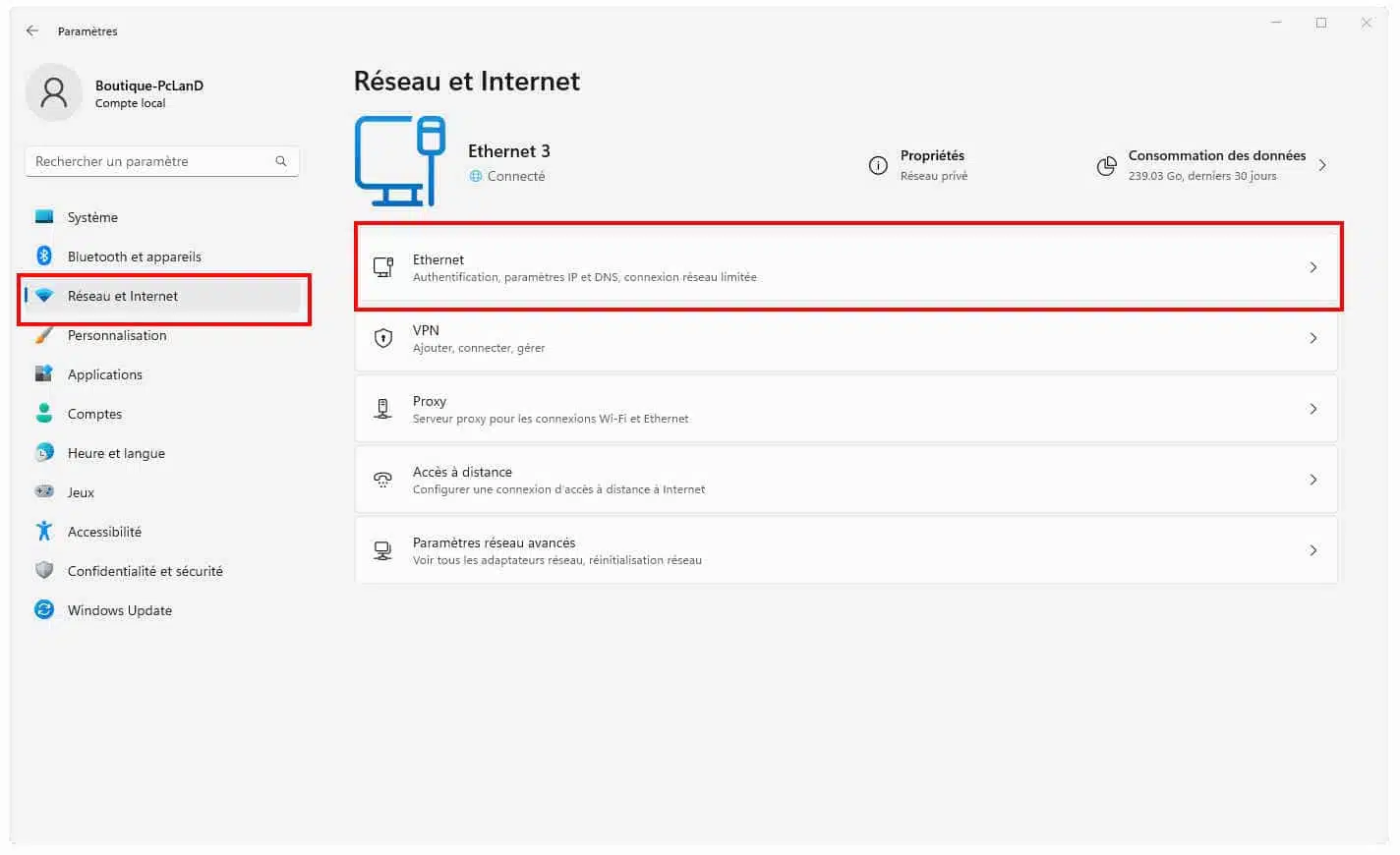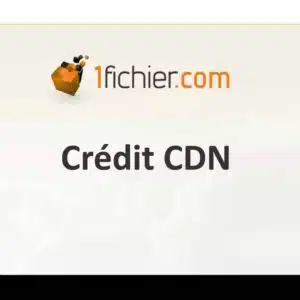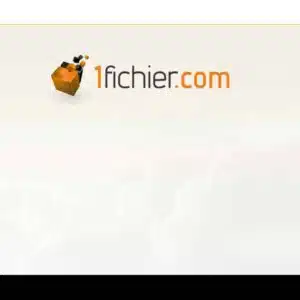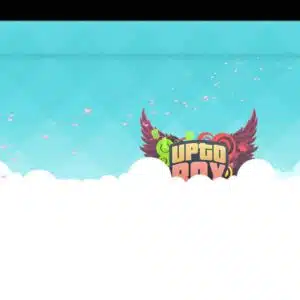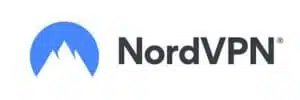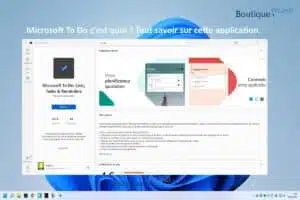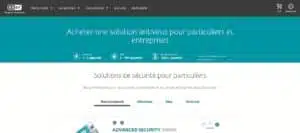Il vous est impossible de me connecter à uptobox.com ou bien uptobox.fr depuis quelques jours ? Il est possible que tous les fournisseurs d’accès internet (FAI) bloquent l’accès au nom de domaine afin d’éviter la propagation de liens de fichiers partagés qui peuvent participer à la copie illégale de droits d’auteur ! Retenez une règle : il vous est possible de télécharger un fichier vidéo uniquement si vous disposez d’une copie légale du DVD chez vous, dans votre vidéothèque !
Sachez que UpToBox est toujours présent sur le web. Aujourd’hui, je vais vous guider étape par étape pour contourner le blocage et retrouver un lien bloqué par un fournisseur d’accès internet (FAI).
“Il m’est impossible de me connecter à uptobox.com. Comment contourner le blocage ?
Trois méthodes sont possibles pour contourner le blocage du site uptobox et retrouver l’accès à votre site de streaming préféré, UpToBox.
Première méthode pour contourner le blocage des FAI pour uptobox.com :
Sachez qu’UpToBox possède d’autres noms de domaine qui pointent vers le bon service (sans arnaque ni hameçonnage).
Pour retrouver UpToBox et contourner le blocage, rendez-vous sur :
uptobox.EU ou sur uptobox.INFO
Deuxième méthode pour contourner le blocage :
Il vous suffit de configurer votre carte réseau de votre ordinateur (équiper de Microsoft Windows). On appelle cela configurer les serveurs DNS.
Pour changer les DNS par défaut de votre carte réseau Ethernet, je vous invite à suivre les étapes ci-dessous :
Dans un premier temps pour contourner le blocage de uptobox par les FAI :
Allez dans “paramètre” puis “réseau et internet” :
Une fois rendez dans “réseau et internet” cliquez que “Ethernet“
Une fois avoir cliqué sur le bouton “modifier” de la ligne “attribution du serveur DNS“, suivez la vidéo sur ce lien.
Une fois que vous avez configuré le serveur DNS avec les adresses suivantes : 1.1.1.1 et 1.0.0.1, enregistrez les modifications et essayez de vous connecter :
aller sur uptobox.COM
Par défaut, votre carte réseau utilise les DNS de votre fournisseur d’accès internet (Orange, SFR, Free…). Cependant, il est possible de se connecter à d’autres DNS pour contourner les blocages ou naviguer plus rapidement sur Internet. Dans notre guide, nous avons utilisé les DNS de Cloudflare, qui sont actuellement les plus rapides. Si vous le souhaitez, vous pouvez également utiliser les DNS de Google en remplaçant :
1.1.1.1 par 8.8.8.8
et
1.0.0.1 par 8.4.4.8
Troisième méthode pour contourner le blocage des FAI et pour vous connecter à uptobox.com :
J’ai personnalisé un fichier pour vous (.bat) qui va vous mettre en place le serveur DNS de façons automatiques (sans manipulation, idéale pour nos petits novices en informatique) que vous souhaitez mettre en place sur votre carte réseau.
Liste de serveur DNS proposé :
- Cloudflare DNS (meilleur serveur DNS, hyper rapide).
- Google Public DNS.
- OpenDNS.
- Quad9.
- DNS.WATCH.
Pour télécharger le fichier .bat et mettre en place un serveur DNS, rien de plus simple :
- Télécharger le fichier sur ce lien.
- Faites clic droit “ouvrir avec PowerShell” ou”exécuter en tant qu’administrateur“. (sinon copier le fichier “change_dns.ps1“) directement dans “C:\” puis ouvrez PowerShell en tant qu’administrateur et entré “C:\change_dns.ps1“
- À l’aide du clavier numérique (chiffre) mettre le chiffre qui correspond au serveur DNS que vous souhaitez mettre en place (exemple = 1).
- Faite “entrer” à l’aide de votre clavier.
- Votre pc redémarré.
- Voilà, c’est en place, bon téléchargement sur uptobox.com.